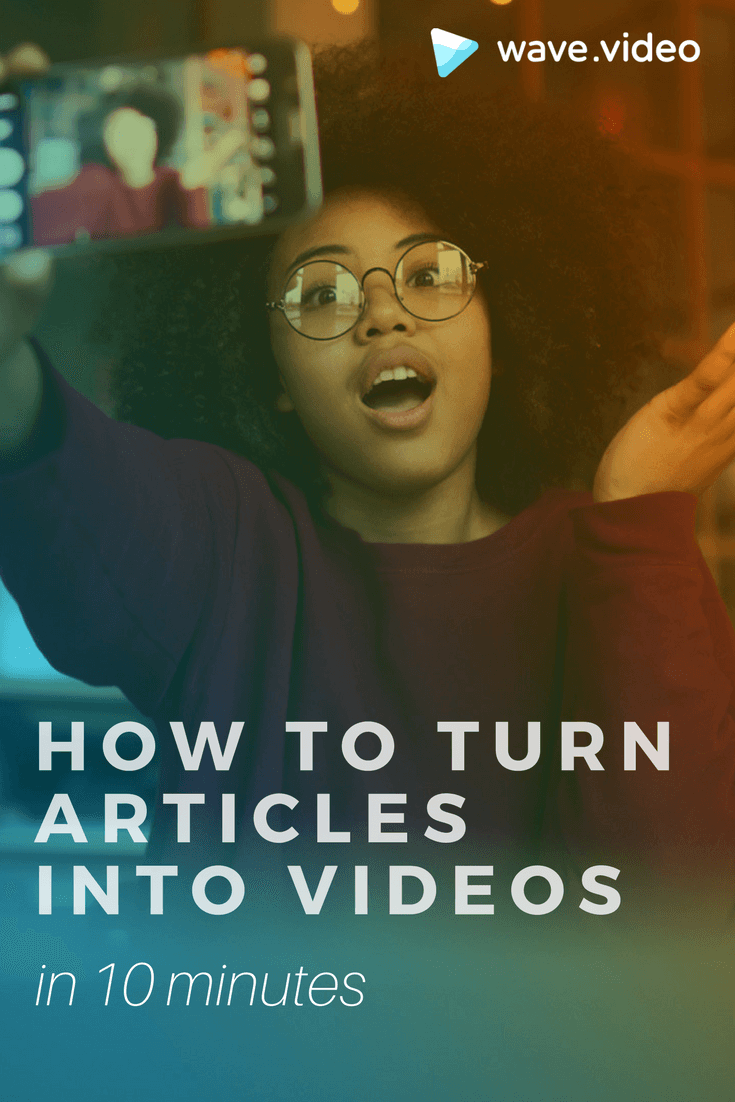Cómo convertir artículos en vídeos en 10 minutos

Publicado originalmente el 4 de julio de 2017. Actualización el 9 de noviembre de 2020.
Así que aquí está: has pasado incontables horas investigando, te has bebido una docena de tazas de café, has editado como un loco... y por fin has elaborado una entrada de blog increíble que sabes que encantará a tu audiencia.
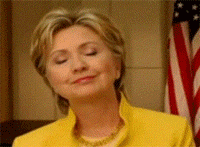
¿Y ahora qué?
Esperamos que no olvide enviar una nueva entrada de blog a sus suscriptores y compartirla en las redes sociales. Además, ¿has pensado en convertir la entrada de tu blog en un vídeo? Puede ser una forma estupenda de atraer aún más lectores e impulsar las conversiones.
¿Cómo es eso?
John Medina, biólogo molecular, afirma que si oímos una información, nuestro cerebro sólo retendrá el 10% de ella. Si añadimos una imagen para acompañar esa información, recordaremos el 65% de ella. Es una diferencia enorme si te pones a pensarlo.
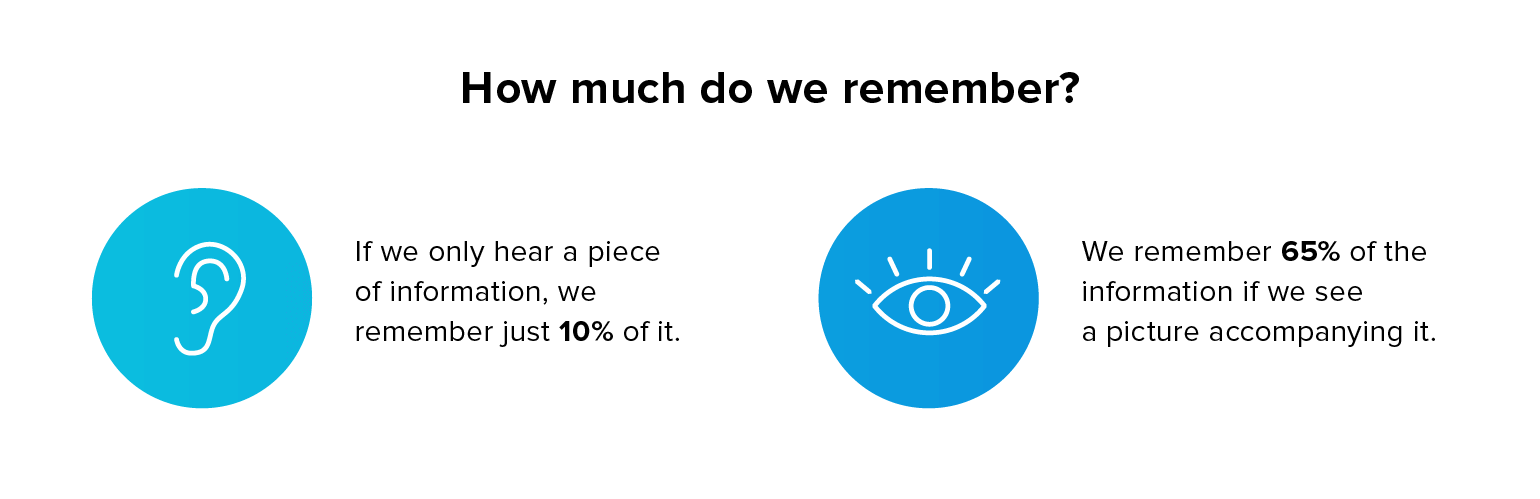
Cuando se trata de vídeos, resultan incluso más eficaces que las imágenes estáticas. 4 veces más consumidores preferirían ver un vídeo sobre un producto que leer sobre él(fuente).
Como menciona Andy Crestodina en su entrada del blog "The Anatomy of a Perfect Blog Post" (La anatomía de una entrada de blog perfecta), incrustar un vídeo en una entrada puede tener un gran impacto en la participación. El vídeo es el formato que parece dar mejores resultados.
La entrada de blog perfecta contiene un vídeo.
Si quieres asegurarte de que la entrada de tu blog llega a un público lo más amplio posible, considera la posibilidad de convertirla en un vídeo. En este artículo te mostramos cómo convertir las entradas de tu blog en atractivos vídeos que harán las delicias de los usuarios en las redes sociales.
4 errores cruciales que hay que evitar al crear vídeos para entradas de blog
¿Ha pensado alguna vez en convertir una entrada de su blog en un vídeo? Podría ser una buena forma de atraer a nuevos lectores y, potencialmente, clientes potenciales.Cómo hacer un vídeo para una entrada de blog: paso a paso
Primer paso Empezar con un plan
Antes de lanzarte a crear un vídeo, plantéate las siguientes preguntas:
¿Cuál es exactamente el objetivo de su vídeo? ¿Quiere hacer un teaser de la entrada del blog o va a cubrir consecuentemente cada párrafo de su entrada?
Dependiendo del objetivo que quieras conseguir con el vídeo, deberás crear un guión gráfico para el vídeo. Por ejemplo, si se trata de una vista previa de vídeo para todo el blog, poner un título de cada párrafo en una nueva diapositiva y hacer una presentación de diapositivas de vídeo.
Otra opción sería dividir el título de la entrada en partes y colocar cada parte en una diapositiva distinta.
Nuestra experiencia: Cada vez que publicamos una nueva entrada en el blog, creamos un vídeo corto relacionado con la entrada para promocionarla en las redes sociales. Subíamos el vídeo a YouTube en formato horizontal y, a veces, creábamos una versión cuadrada del mismo vídeo. El formato cuadrado funciona especialmente bien en Facebook, donde quieres que el vídeo sea cuadrado.
Etapa 2. Seleccione los elementos visuales
Una vez que hayas decidido el formato de tu vídeo, dirígete a Wave.video y ponte manos a la obra en la creación de vídeos. Puedes empezar con tu propio vídeo subiéndolo a la herramienta. En Wave.video, dirígete a la pestaña "Subidas" y haz clic en el botón grande que dice "AÑADIR".
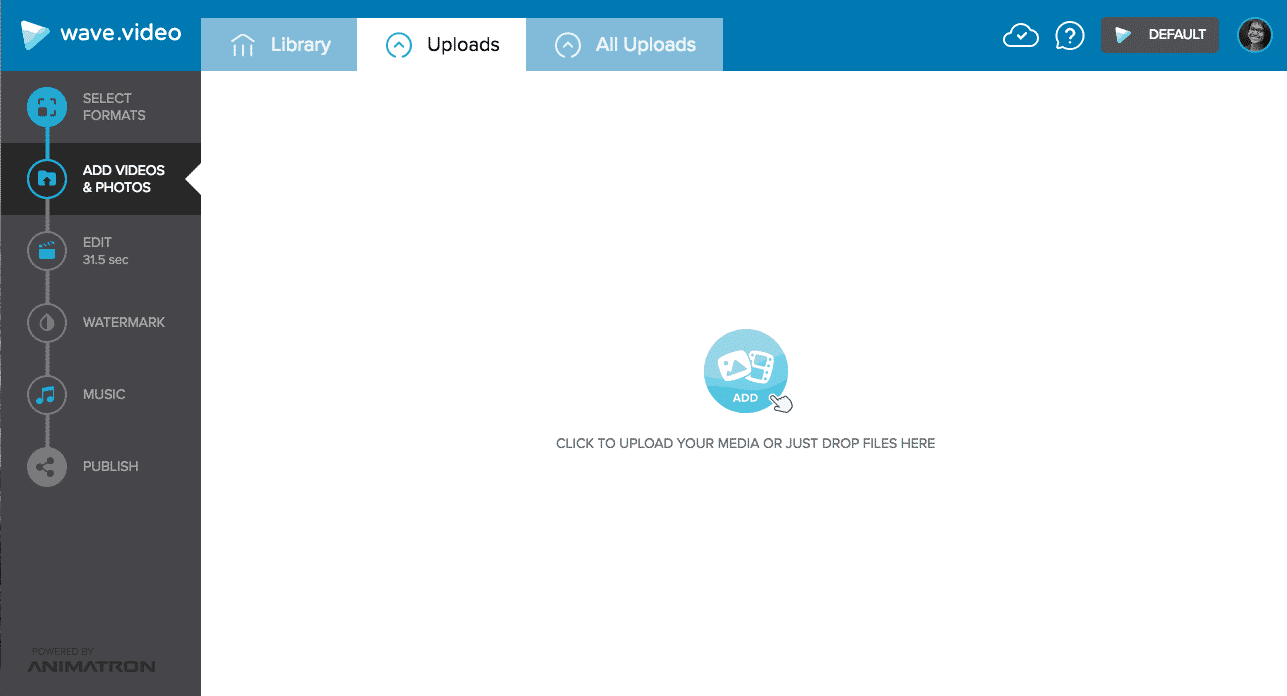
Si no tienes tu propio vídeo, pasa a la pestaña "Biblioteca". En Wave.video tienes acceso a 2,5 millones de vídeos libres de derechos, así que es muy probable que encuentres el que mejor se adapte a tu historia y crees ese vídeo perfecto para tu blog.
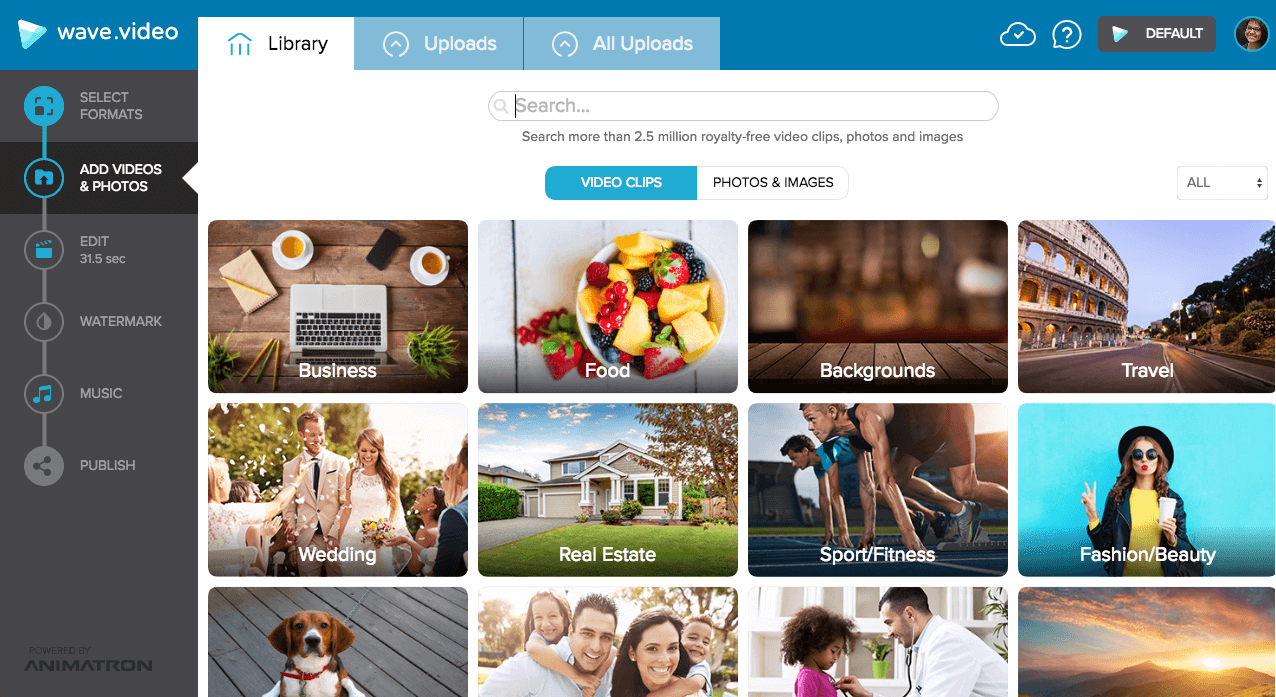
Algunas personas no se sienten cómodas utilizando vídeos de stock, por varias razones. Algunos piensan que los vídeos de stock son reconocibles y que se nota enseguida que un vídeo procede del banco de vídeos. Hasta cierto punto, es cierto: ¿quién no ha visto fotos o vídeos de stock con este aspecto? Grita a los cuatro vientos que procede de stock.

Creemos que está bien utilizar vídeos de stock, siempre que los personalices y les des un aspecto único. Aquí tienes algunos recursos que te ayudarán a encontrar las mejores secuencias de stock y a modificarlas según tus necesidades:
- 5 maneras fáciles de hacer que un vídeo de archivo gratuito parezca único
- Cómo encontrar y seleccionar las mejores imágenes de archivo
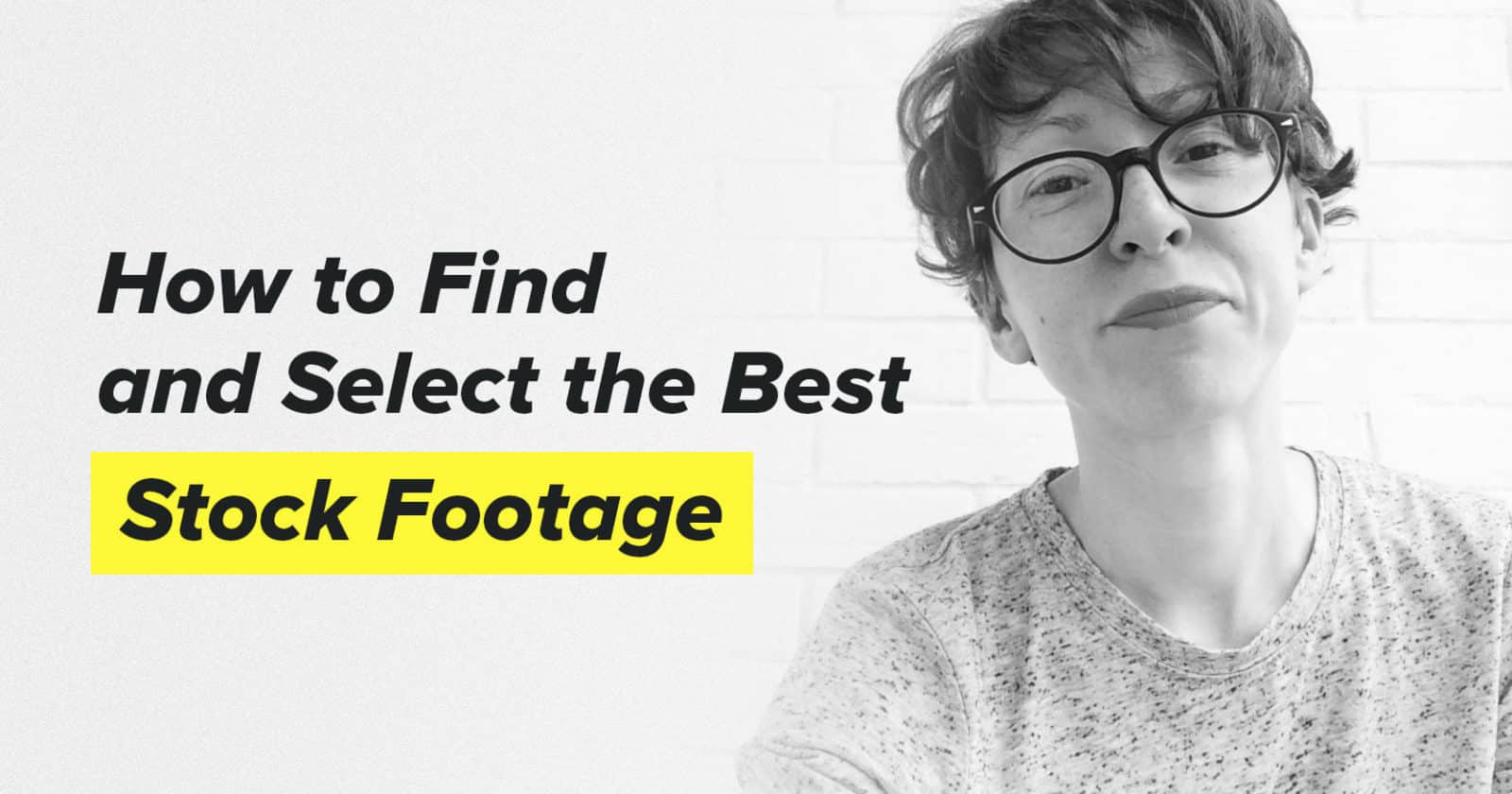
Nuestra experiencia: en este vídeo, combinamos imágenes de archivo con un texto personalizado y una llamada a la acción. Nos ayudó a dar al vídeo un aspecto y una sensación únicos.
Consejo extra: En Wave.video, puedes hacer un vídeo a partir de imágenes (propias o de stock). De este modo, puedes buscar imágenes en la biblioteca en lugar de vídeo o importar tus archivos. Incluso puedes combinar vídeo e imágenes para conseguir un aspecto único.
Paso 3. Añade tu texto al vídeo
El vídeo funciona mejor con texto añadido. Aunque un buen vídeo con música puede funcionar bien en algunos sectores, hoy en día la mayoría de la gente ve los vídeos en las redes sociales sin sonido.
Para asegurarte de que tus lectores sepan de qué trata el vídeo del blog, pon texto en él. Puedes añadir el título de la entrada o una breve descripción de cada párrafo.
Dependiendo de la longitud del texto, ajuste el tiempo que su mensaje permanece en la pantalla. Naturalmente, las frases más largas tardarán más en leerse. Pero incluso con mensajes más cortos, puede que quieras dejar el texto ahí durante al menos 3 segundos. Así los espectadores tendrán tiempo suficiente para leerlo.
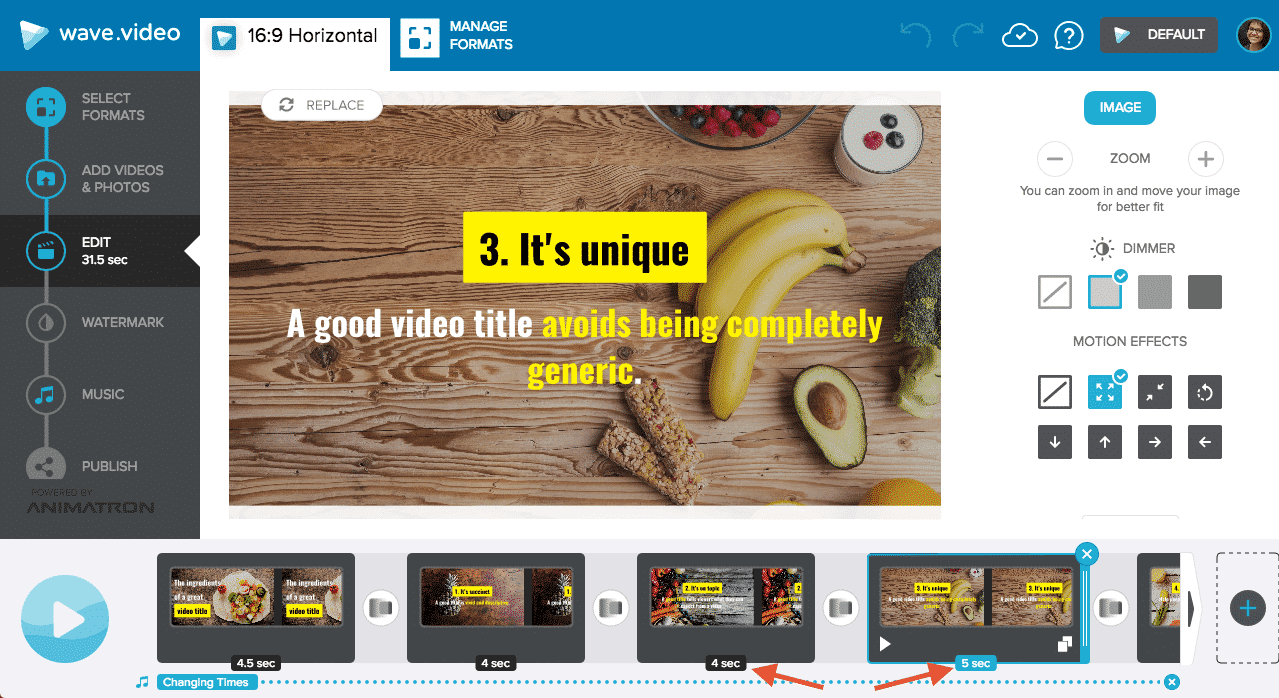
Fíjate en la duración de los videoclips con texto: 4 y 5 segundos.
Para añadir texto a tu vídeo en Wave.video, haz clic en el marco que dice "AÑADIR TEXTO". Para que el texto permanezca más tiempo en la pantalla, arrastra el marco a lo largo de la línea de tiempo. También puedes cambiar el color del texto y añadir efectos de texto, para hacer que el texto sea animado.
Paso 4. Hacer un vídeo con una llamada a la acción
Cada pieza de contenido que crees debe tener un propósito, y los vídeos que crees para las entradas de un blog no son una excepción. Lo que quieres es que los usuarios actúen, ya sea visitando tu sitio web o compartiendo la entrada con su audiencia.
Así pues, no olvides añadir una llamada a la acción a tu vídeo. Pueden ser diferentes cosas como: "Lee más", "Síguenos en Facebook", "Crea tu vídeo ahora" o cualquier otra cosa que consideres necesaria. Sólo asegúrate de que tu llamada a la acción realmente haga lo que se supone que debe hacer: decirle a la gente qué hacer a continuación.
Un gran ejemplo: Mari Smith, la experta premium en marketing de Facebook, utiliza CTA de forma elegante en todos los vídeos que comparte en Facebook.
Para añadir una llamada a la acción en Wave.video, haz clic en el cuadro "AÑADIR LLAMADA A LA ACCIÓN" al final de la escena.

Paso 5. Descargar y compartir
Una vez que hayas añadido texto a tu vídeo y hayas terminado con una llamada a la acción, dirígete a la sección "Publicar" para descargar tu vídeo. Aparecerá en formato .mp4 y podrás compartirlo en las redes sociales o insertarlo en una entrada de tu blog.
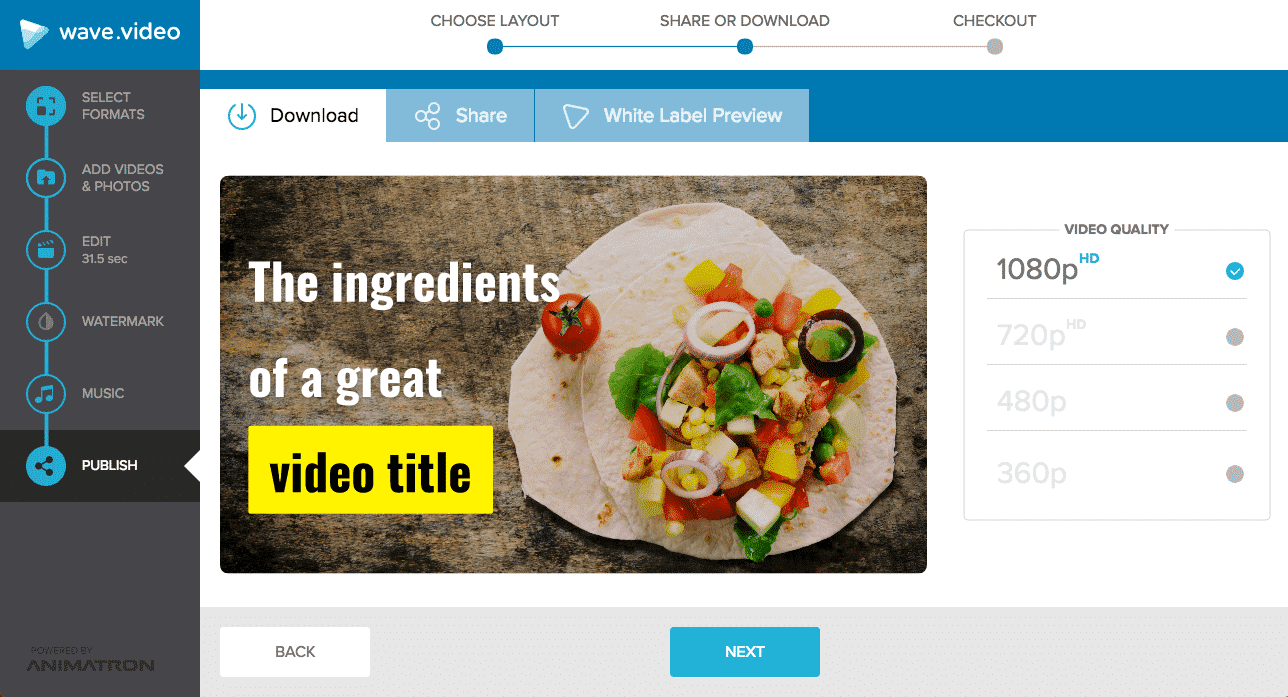
Utilizamos Wistia para alojar vídeos. Es muy fácil incrustar un vídeo desde allí copiando e incrustando el código del vídeo.
Formas alternativas de hacer un vídeo para la entrada de tu blog
Wave.video es nuestra herramienta favorita para crear vídeos para entradas de blog, pero desde luego no es la única. Aquí tienes un par de formas alternativas de convertir tus bonitos artículos en vídeos aún más bonitos.
Convierta artículos en vídeo con PowerPoint
Si su presupuesto de marketing de vídeo es cercano a 0 $, pero todavía quiere aprovechar el poder del vídeo para su blog, no se preocupe. Puedes crear fácilmente un vídeo de marketing con poco presupuesto y con herramientas sencillas como PowerPoint. A continuación te explicamos cómo proceder.
Lo primero que debes hacer es crear un guión gráfico para el vídeo. El proceso de creación de vídeos para convertir artículos en vídeos es prácticamente el mismo para todos los vídeos que creo. Me siento, vuelvo a leer la entrada de mi blog, la destilo en frases concisas que pueda poner como mensaje de texto en mi vídeo. Elijo los elementos visuales, añado el texto y descargo el vídeo. Fácil, ¿eh?
Cuando estés listo para juntarlo todo, haz clic en Archivo > Exportar > Crear un vídeo.
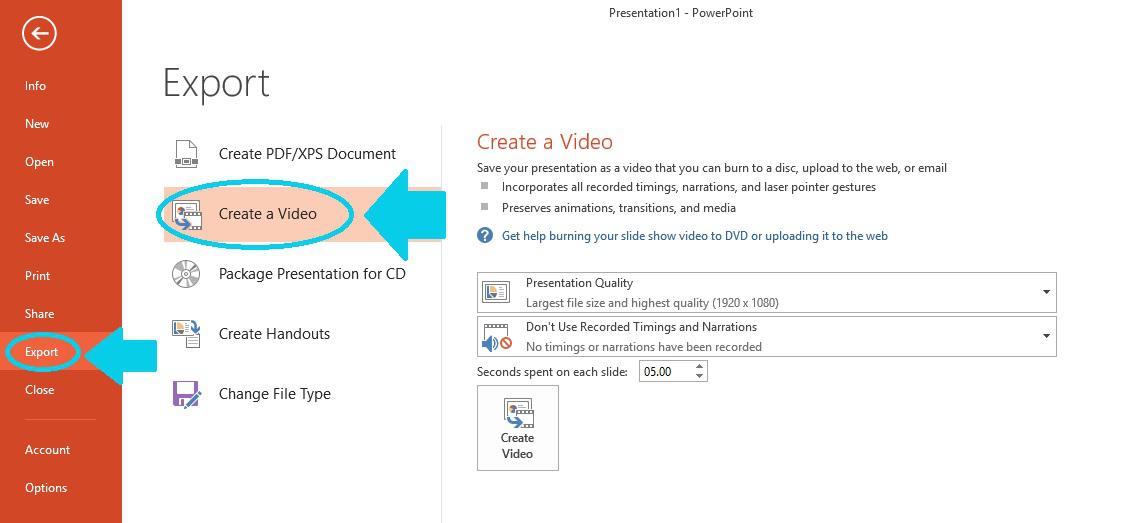
Una vez que hayas guardado tu presentación como archivo de vídeo, puedes subirla a la plataforma que quieras. Tu público no necesita tener PowerPoint para verla. Echa un vistazo a este vídeo que creamos basándonos en uno de nuestros artículos:
Aunque los vídeos en PowerPoint son una forma práctica y accesible de dar a conocer algunas de tus ideas al mundo, el inconveniente es que estás bastante limitado en lo que puedes hacer. Este tipo de vídeo de marketing con poco presupuesto es más una presentación animada que un verdadero vídeo de marketing para tu blog. Aun así, si estás empezando, puede ser una buena forma de ponerte las pilas y convertir algunos de tus artículos en vídeos.
Crear un vídeo de presentación animado
Hay algunas herramientas que te permiten crear un pase de diapositivas y convertirlo en un vídeo. Básicamente, esto significa que el pase de diapositivas empezará a reproducirse solo. Además, podrás descargarlo en formato .mp4 y alojarlo en otro sitio.
Una de mis herramientas favoritas para crear presentaciones animadas es Animatron Studio. Es muy potente y te permite crear vídeos fantásticos. Aquí tienes un ejemplo de un breve vídeo teaser que creé en Animatron Studio:
Convertir artículos en vídeos: errores que hay que evitar
Muy bien, has convertido tu artículo en un vídeo increíble. ¿Y ahora qué?
Para asegurarte de que tu blog (junto con el vídeo que contiene, obviamente) funcione a la perfección, asegúrate de evitar estos tres errores más comunes.
1. No olvides añadir el vídeo en la entrada del blog
Una vez que hayas creado un vídeo para una entrada del blog y lo hayas subido a las redes sociales, no olvides volver a la entrada del blog e incrustar el vídeo en ella. No sólo te ayudará a aumentar la participación, sino también a mejorar el SEO del blog. A Google le encantan los vídeos.
2. No hay indicación de que haya un vídeo en el puesto
Te has esforzado mucho para que tu vídeo sea excepcional. Entonces, ¿por qué no decirle a la gente de inmediato que hay un vídeo incrustado en la entrada? Para que la gente sepa que hay algo que ver, pon la palabra "VÍDEO" al principio o al final del título de la entrada del blog.
Además, es posible que desee colocar el vídeo por encima del pliegue (es decir, más cerca del principio de la entrada) para que la gente lo vea cuando abran por primera vez la entrada del blog.
3. Sin optimización para el blog
Si alojas vídeos en YouTube, Wistia o cualquier otra plataforma, lo más probable es que el código de incrustación del iframe tenga unas dimensiones predeterminadas (algo así como width="560″ height="315″). Sin embargo, todos los diseños de blog son diferentes, y estas dimensiones podrían no ser las mejores. Asegúrate de optimizar los parámetros para el ancho de tu propio blog.
4. Sin descripción
Para los vídeos que incrustes, no olvides añadir descripciones. Siempre es bueno que el usuario sepa lo que va a ver en el vídeo.
¿Creas vídeos para las entradas de tu blog? Compártelo en los comentarios.